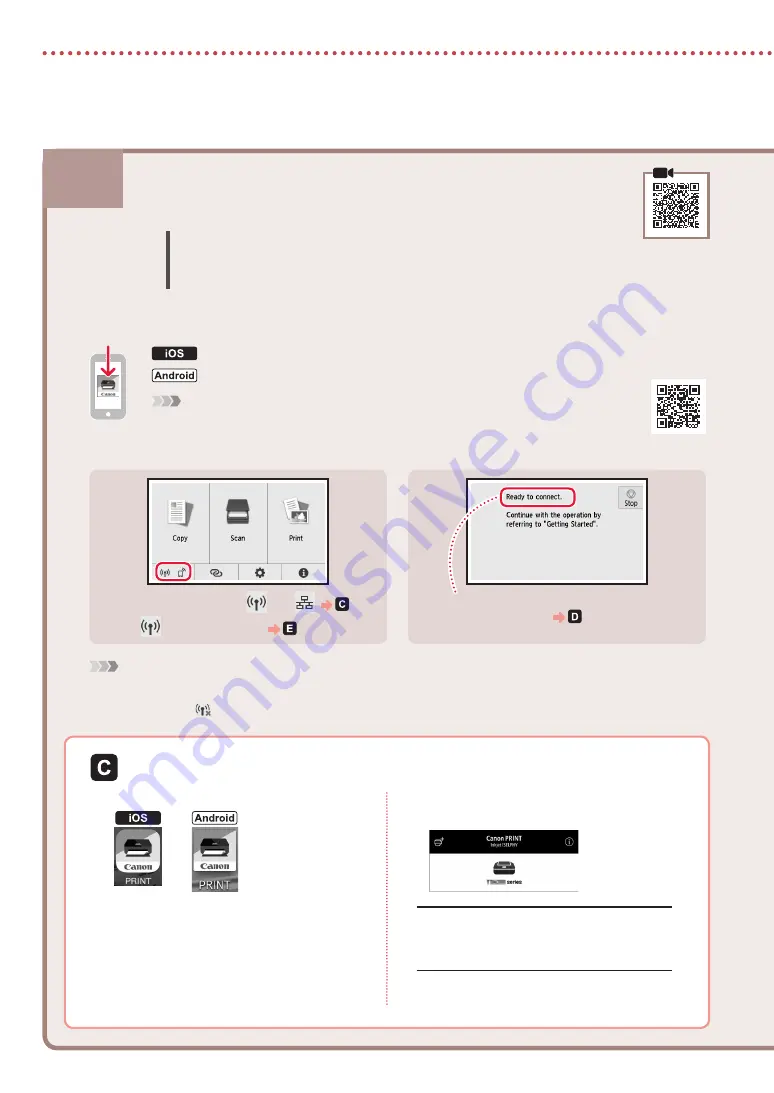
6-b
6
Настройка принтера
1
Установите на смартфон приложение «Canon PRINT Inkjet/SELPHY».
Примечание.
Для загрузки приложения можно также перейти на сайт Canon, отсканировав QR-код справа.
Найдите приложение «Canon PRINT» в магазине App Store.
Найдите приложение «Canon PRINT» в магазине Google Play.
2
После выполнения этих действий проверьте экран принтера.
•
«
Готовы к подключению.
(Ready to connect.)
»
•
При появлении значка
или
:
•
Если
не отображается,
Примечание.
•
Экран принтера выключается, если принтер не используется в течение 10 минут. Чтобы включить экран, коснитесь
сенсорного экрана.
•
Появление значка
означает, что принтер не может передавать данные с помощью подключения Wi-Fi. Для получения
более подробной информации см. раздел «
Часто задаваемые вопросы
» на странице «http://ij.start.canon».
Подключение к смартфону
Если вы используете несколько смартфонов, выполните эти действия на каждом смартфоне.
Выполните следующие подготовительные действия, прежде чем начать.
a
Включите на смартфоне* функцию Wi-Fi.
b
В случае наличия маршрутизатора* беспроводной сети подключите к нему смартфон.
* Для получения информации о том, как это сделать, см. руководства по эксплуатации смартфона
и маршрутизатора беспроводной сети.
3
Откройте установленное приложение.
4
Следуйте инструкциям на экране,
чтобы добавить принтер.
5
Убедитесь, что отображается
показанный ниже экран.
Теперь ваш принтер подключен к смартфону.
Чтобы печатать фотографии, см. раздел
«Загрузка фотобумаги» на стр. 8.
Содержание TS9500 Series
Страница 19: ...1 1 2 1 2 b a 3 3 1 2 ON a b 3 OK 4 1...
Страница 20: ...2 2 b a 3 Y 4 5 6 2 5 7 5 1 OK 2 3 LTR A4...
Страница 21: ...3 4 LTR A4 b a 5 6 7 OK 8 Next Canon 9 Next...
Страница 22: ...6 a 6 b 6 4 Stop Do not connect Yes Windows 1 Canon 2 3 4 5 Windows Windows 10 S macOS 6 7 8 9 5...
Страница 26: ...8 1 2 3 4 5 Color 1 2 a b 3 a b 4 5 a b...
Страница 27: ...1 1 2 1 2 b a 3 3 1 2 ON a b 3 OK 4 1...
Страница 28: ...2 2 b a 3 Y 4 5 6 2 5 7 5 1 OK 2 3 LTR A4...
Страница 29: ...3 4 LTR A4 b a 5 6 7 OK 8 Next Canon 9 Next...
Страница 30: ...6 a 6 b 6 4 Stop Do not connect Yes Windows 1 Canon 2 3 4 5 Windows Windows 10 S macOS 6 7 8 9 5...
Страница 34: ...8 1 2 3 4 5 Color 1 2 a b 3 a b 4 5 a b...
Страница 35: ...8 1 1 2 2 3 3 4 4 5 5 Color 1 1 2 2 a b 3 3 a b 4 4 5 5 a b...
Страница 40: ...3 4 4 A4 LTR b a 5 5 6 6 7 7 OK 8 8 Next Canon 9 9 Next...
Страница 41: ...2 2 2 b a 3 3 Y 4 4 5 5 6 6 5 2 7 7 5 1 1 OK 2 2 3 3 LTR A4...
Страница 42: ...1 1 2 1 1 2 2 b a 3 3 3 1 1 2 2 ON a b 3 3 OK 4 1 1...
Страница 43: ...RMC Regulatory Model Code K10480...
















































